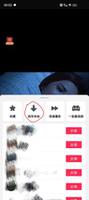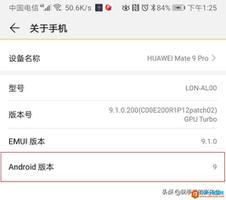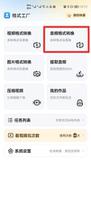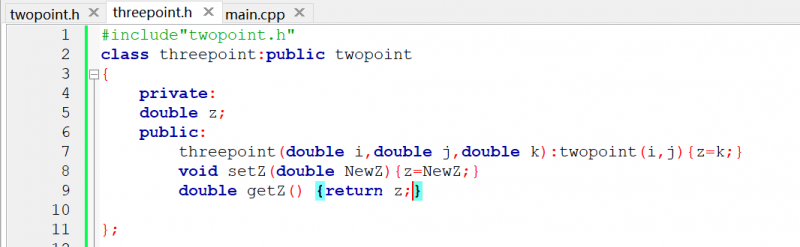使用FLAC到MP3 Mac解决您的音频转换需求

拥有数十种音频格式最常见的10种音频格式:您应该使用哪种?最常见的10种音频格式:您应该使用哪种音频? 为什么存在这么多的音频文件格式并有最佳的音频格式?阅读更多可用信息,您的硬盘驱动器上可能漂浮着许多不同的音频文件格式。 由于FLAC的小文件大小和音频质量的结合,FLAC越来越受欢迎。音频压缩如何工作,您是否能真正分辨出差异?音频压缩如何工作,您是否能真正区分出差异?在本文中,我们将介绍 音乐压缩的工作原理,以及它是否对音乐的实际音效有任何实际影响。了解更多。 但这并不像MP3那样广泛,这意味着如果您打算在较旧的MP3播放器上使用现有轨道(或者如果您需要更小的文件),则可能需要转换现有轨道。
立即解锁免费的“最有用的Mac键盘快捷键”备忘单!
这将使您注册我们的新闻通讯
如果您正在为Mac寻找免费且简单的FLAC转换器,则FLAC to MP3 Mac应该会为您完成这项工作。 让我们看看它可以做什么。
将FLAC安装到MP3 MAC就像其他Mac应用程序一样如何安装和删除Mac软件:5种简便方法如何安装和删除Mac软件:5种简便方法切换到Mac并掌握基础知识? 想知道如何从命令行安装软件? 有旧的Windows应用程序,您只需要在Apple计算机上运行即可?阅读更多。 转到其下载页面,然后单击立即下载按钮以获取DMG安装程序并将其保存在任意位置。 您可以单击浏览器中的“下载”按钮以直接打开保存该文件的位置。 在出现的窗口中,将FLACtoMP3Mac图标拖到“应用程序”文件夹中,并已安装它。
通过启动板或按Command + Space进行Spotlight搜索将其打开。 您可能会看到一条警告,提示您正在从Web重新打开应用程序,然后单击“打开”。
从FLAC到MP3 Mac并不复杂,也不会为您带来很多选择。 它确实做了广告,这是一件好事。 打开其窗口时,您会看到一个拖动文件的地方以及一些转换选项。
窗口底部的控件使您可以更改转换后的文件的选项,这是添加文件之前必须执行的操作。 他们都是这样做的:
最后,使用“将转换后的文件保存到”选项,您可以选择是将新文件保存到“原始文件夹”还是指定其他位置来保存它们。
现在您知道了技术细节,让我们转换文件!
您可以将文件(或多个文件)从Finder拖放到MP3 Mac的FLAC中。 或者,如果您愿意,也可以单击音符图标并浏览文件。 如果选择将转换后的文件输出到新文件夹,则需要在转换开始之前选择一个位置。
添加歌曲后,该应用将开始转换。 您会看到它显示剩余要转换的歌曲数。 完成后,只需访问原始文件夹或您指定的位置即可找到新曲目。
需要一些东西来将flac转换为mp3,而这不会使Mac患病。 有什么建议么?
马特·史密斯 ?? (@nightlightguy)2017年2月27日
为了测试该软件,我从此示例音乐页面中获取了一个85MB的FLAC测试文件。 转换曲目花费了不到十秒钟的时间,并将转换后的文件放置在一个名为“已转换”的恰当命名的文件夹中。 两条音轨听不清,生成的MP3文件只有7.2MB。 这比原始文件小得多,质量损失不明显!
另外,FLAC到MP3 Mac还可以从常见的视频格式中提取音频AVI,MKV或MP4? 解释和比较了视频文件类型是AVI,MKV还是MP4? 解释和比较视频文件类型为什么存在这么多视频格式? 令人困惑! 但请放心,我们在这里为您提供帮助。 这是您需要了解的有关视频格式,容器和编解码器的所有信息。了解更多信息,例如MP4,MOV和AVI。 只需添加视频文件,然后根据上述内容选择选项,该应用程序就会创建MP3或您指定的其他格式的音频文件。 这对于下载YouTube视频并与他们一起创作歌曲非常有用。
这就是FLAC到MP3 Mac的全部内容,就是这么简单。 设置参数,将要转换的所有FLAC文件拖到工具中,它将弹出它们。 对于经常在Mac上使用FLAC音轨的人来说,这是一个方便的工具。
您经常使用FLAC音频吗? 此工具是否可以满足您的需求? 在评论中告诉我们您的想法!
探索更多有关:Audio Converter,Mac Tricks,MP3。
以上是 使用FLAC到MP3 Mac解决您的音频转换需求 的全部内容, 来源链接: utcz.com/wiki/667441.html